 |
|||||
|
|||||
VisuAlg ::: Dicas & Truques ::: Matemática e Estatística |
Como calcular porcentagem em VisuAlg - Como efetuar cálculos de porcentagem em VisuAlgQuantidade de visualizações: 2594 vezes |
|
Cálculos de porcentagens estão presentes em boa parte das aplicações que desenvolvemos. Porém, há momentos em que a mente trava e não conseguimos lembrar com clareza como estes cálculos são feitos, principalmente em VisuAlg. Esta anotação tem o objetivo de ser uma fonte de pesquisa para os momentos em que suas habilidades matemáticas insistirem em continuar ocultas. Ex: 1 - Suponhamos que um produto que custe R$ 178,00 sofra um acréscimo de 15%. Qual o valor final do produto? Veja o código em VisuAlg:
algoritmo "Algoritmo que calcula porcentagem"
var
// variáveis usadas na resolução do problema
valor, percentual, valor_final: real
inicio
valor <- 178.00 // valor original
percentual <- 15.0 / 100.0 // 15%
valor_final <- valor + (percentual * valor)
// mostra o resultado
escreva("O valor final do produto é: ", valor_final)
// O resultado será 204,70
fimalgoritmo
Ex: 2 - Um produto, cujo valor original era de R$ 250,00, teve um desconto de 8%. Qual foi seu valor final? Veja o código em VisuAlg:
algoritmo "Algoritmo que calcula porcentagem"
var
// variáveis usadas na resolução do problema
valor, percentual, valor_final: real
inicio
valor <- 250.00; // valor original
percentual <- 8.0 / 100.0 // 8%
valor_final <- valor - (percentual * valor)
// mostra o resultado
escreva("O valor final do produto é: ", valor_final)
// O resultado será 230,00
fimalgoritmo
Ex: 3 - Em um concurso de perguntas e respostas, um jovem acertou 72 das 90 perguntas apresentadas. Qual foi a porcentagem de acertos? E a porcentagem de erros? Veja o código em VisuAlg:
algoritmo "Algoritmo que calcula porcentagem"
var
// variáveis usadas na resolução do problema
perguntas, acertos: real
inicio
perguntas <- 90.0
acertos <- 72.0
// mostra a porcentagem de acertos
escreva("Porcentagem de acertos: ")
escreval(((acertos / perguntas) * 100), "%")
// mostra a porcentagem de erros
escreva("Porcentagem de erros: ")
escreval((((perguntas - acertos) / perguntas) * 100), "%")
// Os resultados serão 80% e 20%
fimalgoritmo
Ex: 4 - Um aparelho de CD foi adquirido por R$ 300,00 e revendido por R$ 340,00. Qual foi a porcentagem de lucro na transação? Veja o código em VisuAlg:
algoritmo "Algoritmo que calcula porcentagem"
var
// variáveis usadas na resolução do problema
valor_anterior, novo_valor, porcentagem_lucro: real
inicio
valor_anterior <- 300.0 // valor anterior
novo_valor <- 340.0 // valor novo
// calcula a porcentagem de lucro
// efetua o cálculo
porcentagem_lucro <- ((novo_valor * 100) / valor_anterior) - 100
escreva("A porcentagem de lucro foi de: ", porcentagem_lucro, "%")
// O resultado será 13,33
fimalgoritmo
Ex: 5 - Uma loja repassa 5% do lucro a seus vendedores. Se um produto custa R$ 70,00, qual o valor em reais repassado a um determinado vendedor? Veja o código em VisuAlg:
algoritmo "Algoritmo que calcula porcentagem"
var
// variáveis usadas na resolução do problema
valor, percentual, comissao: real
inicio
valor <- 70.0 // valor do produto
percentual <- 5.0 / 100.0 // 5%
// calcula a comissão
comissao <- percentual * valor
// mostra o resultado
escreva("O valor repassado ao vendedor é: ", comissao)
// O resultado será 3,5
fimalgoritmo
|
Java ::: Tratamento de Erros ::: Erros de Tempo de Execução |
Como corrigir um erro ClassCastException em Java - Como tratar a exceção ClassCastException do JavaQuantidade de visualizações: 17036 vezes |
|
A exceção ClassCastException é um erro de tempo de execução que ocorre quando tentamos fazer um cast (coerção - conversão explícita) de uma classe para outra classe diferente desta ou que não seja uma superclasse desta. Em outras palavras, casts válidos para classes e interfaces devem seguir as regras abaixo: 1) Se NovoTipo é uma classe, a classe da expressão sendo convertida deve ser do tipo NovoTipo ou herdar de NovoTipo. 2) Se NovoTipo é uma interface, a classe da expressão sendo convertida deve implementar NovoTipo. Considere o código a seguir:
public class Estudos{
public static void main(String args[]){
Object x = new Integer(0);
System.out.println((String)x);
}
}
Este código compila normalmente. Porém, ao ser executado, a seguinte mensagem de erro é exibida: Exception in thread "main" java.lang.ClassCastException: java.lang.Integer cannot be cast to java.lang.String at Estudos.main(Estudos.java:4) Esta mensagem nos informa que a classe Integer não pode sofrer um cast para String, uma vez que Integer não é e nem herda de String. Veja agora a nova versão:
public class Estudos{
public static void main(String args[]){
Object x = new Integer(0);
System.out.println((Integer)x);
}
}
Veja que agora nós estamos fazendo o cast de uma referência Object para Integer. Embora Object não seja e nem herde de Integer, o sistema de tempo de execução sabe que x guarda atualmente uma referência a um Integer: Object x = new Integer(0); |
JavaScript ::: Dicas & Truques ::: Geometria, Trigonometria e Figuras Geométricas |
Como calcular a equação reduzida da reta em JavaScript dados dois pontos pertencentes à retaQuantidade de visualizações: 803 vezes |
|
Nesta dica de JavaScript veremos como calcular a equação reduzida da reta quando temos dois pontos pertencentes à esta reta. Não, nessa dica não vamos calcular a equação geral da reta, apenas a equação reduzida. Em outras dicas do site você encontra como como isso pode ser feito. Para relembrar: a equação reduzida da reta é y = mx + n, em que x e y são, respectivamente, a variável independente e a variável dependente; m é o coeficiente angular, e n é o coeficiente linear. Além disso, m e n são números reais. Com a equação reduzida da reta, é possível calcular quais são os pontos que pertencem a essa reta e quais não pertencem. Vamos começar então analisando a seguinte figura, na qual temos dois pontos que pertencem à uma reta: 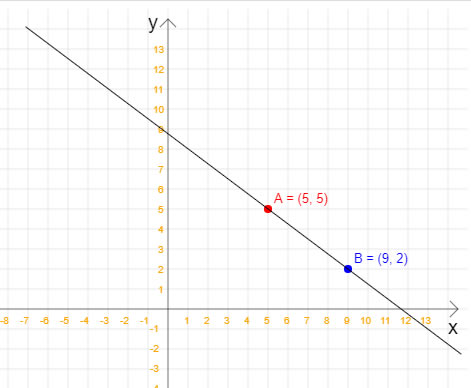 Note que a reta da figura passa pelos pontos A(5, 5) e B(9, 2). Então, uma vez que já temos os dois pontos, já podemos calcular a equação reduzida da reta. Veja o código JavaScript completo para esta tarefa:
<!doctype html>
<html>
<head>
<title>Equação da Reta em JavaScript</title>
</head>
<body>
<script type="text/javascript">
// vamos ler as coordenadas do primeiro ponto
var x1 = parseFloat(
window.prompt("Coordenada x do primeiro ponto: "));
var y1 = parseFloat(
window.prompt("Coordenada y do primeiro ponto: "));
// vamos ler as coordenadas do segundo ponto
var x2 = parseFloat(
window.prompt("Coordenada x do primeiro ponto: "));
var y2 = parseFloat(
window.prompt("Coordenada y do primeiro ponto: "));
var sinal = "+";
// vamos calcular o coeficiente angular da reta
var m = (y2 - y1) / (x2 - x1);
// vamos calcular o coeficiente linear
var n = y1 - (m * x1);
// coeficiente linear menor que zero? O sinal será negativo
if (n < 0){
sinal = "-";
n = n * -1;
}
// mostra a equação reduzida da reta
document.write("Equação reduzida: y = " + m + "x"
+ " " + sinal + " " + n);
</script>
</body>
</html>
Ao executar este código JavaScript nós teremos o seguinte resultado: Coordenada x do primeiro ponto: 5 Coordenada y do primeiro ponto: 5 Coordenada x do segundo ponto: 9 Coordenada y do segundo ponto: 2 Equação reduzida: y = -0,75x + 8,75 Para testarmos se nossa equação reduzida da reta está realmente correta, considere o valor 3 para o eixo x da imagem acima. Ao efetuarmos o cálculo: >> y = (-0.75 * 3) + 8.75 y = 6.5000 temos o valor 6.5 para o eixo y, o que faz com que o novo ponto caia exatamente em cima da reta considerada na imagem. |
Python ::: Itertools ::: Iteradores de Combinação e Permutação |
Como gerar permutações de uma string em Python usando o objeto permutations do módulo ItertoolsQuantidade de visualizações: 926 vezes |
|
Nesta dica mostrarei como podemos usar o objeto permutations do módulo Itertools para gerar as permutações simples de uma string. Na permutação simples, quando os elementos não se repetem, a quantidade de conjuntos gerados a partir do conjunto analisado equivale a n!, onde n é a quantidade de elementos no conjunto a partir do qual a permutação ocorrerá. Dessa forma, para a palavra LOTE, a quantidade de permutações possíveis (sem repetição) é 4! = 24. Veja o código Python completo que gera as permutações simples para a palavra LOTE:
# vamos importar o objeto permutations do Itertools
from itertools import permutations
def main():
# palavra contendo os caracteres que queremos
# gerar a permutação. Veja que não vamos usar
# caracteres repetidos
palavra = "LOTE"
# agora obtemos uma lista com as permutações possíveis
permutacoes = [''.join(p) for p in permutations(palavra)]
# e mostramos o resultado
print("As permutações para a palavra {0} são:\n".format(palavra))
print(permutacoes)
if __name__== "__main__":
main()
Ao executar este código Python nós teremos o seguinte resultado: As permutações para a palavra LOTE são: ['LOTE', 'LOET', 'LTOE', 'LTEO', 'LEOT', 'LETO', 'OLTE', 'OLET', 'OTLE', 'OTEL', 'OELT', 'OETL', 'TLOE', 'TLEO', 'TOLE', 'TOEL', 'TELO', 'TEOL', 'ELOT', 'ELTO', 'EOLT', 'EOTL', 'ETLO', 'ETOL'] |
Java ::: Desafios e Lista de Exercícios Resolvidos ::: Laços de Repetição |
Exercícios Resolvidos de Java - Um laço for que conta de 0 até 10Quantidade de visualizações: 13641 vezes |
|
Pergunta/Tarefa: Escreva uma aplicação console Java que usa o laço for para contar de 0 até 10. Faça dois exemplos. No primeiro você deverá escrever os valores na horizontal e no segundo você deverá escrever os valores na vertical: Resposta/Solução: Este exercício é um dos primeiros sobre o uso de laços nos cursos de Java e você pode fazer usando o Bloco de Notas, Netbeans, Eclipse ou sua IDE favorita. Veja o código que usa o laço for para contar de 0 até 10 e exibir os valores na horizontal:
public static void main(String[] args){
// laço for que conta de 0 até 10 e exibe os valores na horizontal
for(int i = 0; i <= 10; i++){
System.out.print(i + " ");
}
}
Quando você executar este código, os valores deverão ser impressos da seguinte forma: 0 1 2 3 4 5 6 7 8 9 10 Agora, veja como uma pequena modificação faz com que os valores sejam impressos na vertical:
public static void main(String[] args){
// laço for que conta de 0 até 10 e exibe os valores na vertical
for(int i = 0; i <= 10; i++){
System.out.println(i + " ");
}
}
Agora os valores serão exibidos da seguinte forma: 0 1 2 3 4 5 6 7 8 9 10 |
QGIS ::: PyQGIS API ::: Shapefiles, Camadas Vetoriais, Dados Vetoriais |
Como exibir todos os atributos das feições de uma camada vetorial no QGIS usando getFeatures() e attributes() da PyQGIS APIQuantidade de visualizações: 894 vezes |
|
Nesta dica mostrarei como podemos acessar todos os atributos das feições (features) de uma camada vetorial no QGIS usando getFeatures() e attributes() do objeto QgsVectorLayer da PyQGIS API. Depois de carregar o shapefile contendo todos os municípios do Estado de Goiás, usei a getFeatures() para retornar um iterador QgsFeatureIterator que nos permite acessar as features individuais da camada. Então, de posse das feições individuais, nós usamos a função attributes() para retornar o QgsFeature correspondente e exibir seu conteúdo. Veja o código PyQGIS completo para o exemplo:
# vamos criar um novo objeto QgsVectorLayer com o local do nosso shapefile
camada = QgsVectorLayer("C:\\GO\\GO_Municipios_2022.shp",
"Municípios Estado de Goiás", "ogr")
# vamos testar se a camada é válida
if not camada.isValid():
print("Não foi possível carregar a camada %s" % camada.name())
else:
# vamos adicionar a camada à relação de camadas
QgsProject.instance().addMapLayer(camada)
# vamos obter as feições
feicoes = camada.getFeatures()
# agora percorremos as feições e obtemos os seus
# atributos, todos de uma só vez ou individual,
# como mostro em outras dicas
for f in feicoes:
# vamos obter os atributos desta feição
atributos = f.attributes()
# e mostramos o resultado
print(atributos)
Ao rodar esse código PyQGIS no QGIS nós teremos o seguinte resultado: ['5200050', 'Abadia de Goiás', 'GO', 143.357] ['5200100', 'Abadiânia', 'GO', 1044.555] ['5200134', 'Acreúna', 'GO', 1566.742] ['5200159', 'Adelândia', 'GO', 115.385] ['5200175', 'Água Fria de Goiás', 'GO', 2023.636] ['5200209', 'Água Limpa', 'GO', 458.836] ['5200258', 'Águas Lindas de Goiás', 'GO', 191.817] ['5200308', 'Alexânia', 'GO', 846.876] ['5200506', 'Aloândia', 'GO', 102.094] ['5200555', 'Alto Horizonte', 'GO', 500.342] ['5200605', 'Alto Paraíso de Goiás', 'GO', 2594.998] ['5200803', 'Alvorada do Norte', 'GO', 1268.347] ['5200829', 'Amaralina', 'GO', 1343.742] ['5200852', 'Americano do Brasil', 'GO', 133.834] ['5200902', 'Amorinópolis', 'GO', 406.93] ['5201108', 'Anápolis', 'GO', 935.672] ['5201207', 'Anhanguera', 'GO', 55.569] ['5201306', 'Anicuns', 'GO', 976.038] ['5201405', 'Aparecida de Goiânia', 'GO', 279.954] ['5201454', 'Aparecida do Rio Doce', 'GO', 603.254] ['5201504', 'Aporé', 'GO', 2899.237] ['5201603', 'Araçu', 'GO', 149.776] ['5201702', 'Aragarças', 'GO', 661.677] ['5201801', 'Aragoiânia', 'GO', 218.125] ['5202155', 'Araguapaz', 'GO', 2188.1] ['5202353', 'Arenópolis', 'GO', 1075.535] ['5202502', 'Aruanã', 'GO', 3054.773] ['5202601', 'Aurilândia', 'GO', 565.514] ['5202809', 'Avelinópolis', 'GO', 170.228] ['5203104', 'Baliza', 'GO', 1780.173] ['5203203', 'Barro Alto', 'GO', 1080.268] ['5203302', 'Bela Vista de Goiás', 'GO', 1274.034] ['5203401', 'Bom Jardim de Goiás', 'GO', 1901.137] ['5203500', 'Bom Jesus de Goiás', 'GO', 1405.605] ['5203559', 'Bonfinópolis', 'GO', 121.915] ['5203575', 'Bonópolis', 'GO', 1635.319] ['5203609', 'Brazabrantes', 'GO', 125.326] ['5203807', 'Britânia', 'GO', 1458.459] ['5203906', 'Buriti Alegre', 'GO', 901.932] ['5203939', 'Buriti de Goiás', 'GO', 202.576] ['5203962', 'Buritinópolis', 'GO', 246.075] ['5204003', 'Cabeceiras', 'GO', 1126.434] ['5204102', 'Cachoeira Alta', 'GO', 1657.226] ['5204201', 'Cachoeira de Goiás', 'GO', 424.49] ['5204250', 'Cachoeira Dourada', 'GO', 528.281] ['5204300', 'Caçu', 'GO', 2254.34] ['5204409', 'Caiapônia', 'GO', 8627.961] ['5204508', 'Caldas Novas', 'GO', 1608.523] ['5204557', 'Caldazinha', 'GO', 251.72] ['5204607', 'Campestre de Goiás', 'GO', 272.734] ['5204656', 'Campinaçu', 'GO', 1978.386] ['5204706', 'Campinorte', 'GO', 1064.541] ['5204805', 'Campo Alegre de Goiás', 'GO', 2450.111] ['5204854', 'Campo Limpo de Goiás', 'GO', 156.113] ['5204904', 'Campos Belos', 'GO', 735.126] ['5204953', 'Campos Verdes', 'GO', 443.125] ['5205000', 'Carmo do Rio Verde', 'GO', 419.821] ['5205059', 'Castelândia', 'GO', 299.228] ['5205109', 'Catalão', 'GO', 3826.37] ['5205208', 'Caturaí', 'GO', 205.065] ['5205307', 'Cavalcante', 'GO', 6948.78] ['5205406', 'Ceres', 'GO', 213.07] ['5205455', 'Cezarina', 'GO', 417.08] ['5205471', 'Chapadão do Céu', 'GO', 2184.076] ['5205497', 'Cidade Ocidental', 'GO', 389.984] ['5205513', 'Cocalzinho de Goiás', 'GO', 1785.339] ['5205521', 'Colinas do Sul', 'GO', 1707.519] ['5205703', 'Córrego do Ouro', 'GO', 458.077] ['5205802', 'Corumbá de Goiás', 'GO', 1064.833] ['5205901', 'Corumbaíba', 'GO', 1864.277] ['5206206', 'Cristalina', 'GO', 6153.921] ['5206305', 'Cristianópolis', 'GO', 221.624] ['5206404', 'Crixás', 'GO', 4673.039] ['5206503', 'Cromínia', 'GO', 364.918] ['5206602', 'Cumari', 'GO', 568.365] ['5206701', 'Damianópolis', 'GO', 417.625] ['5206800', 'Damolândia', 'GO', 86.057] ['5206909', 'Davinópolis', 'GO', 482.857] ['5207105', 'Diorama', 'GO', 685.382] ['5207253', 'Doverlândia', 'GO', 3227.558] ['5207352', 'Edealina', 'GO', 598.218] ['5207402', 'Edéia', 'GO', 1469.099] ['5207501', 'Estrela do Norte', 'GO', 301.139] ['5207535', 'Faina', 'GO', 1949.685] ['5207600', 'Fazenda Nova', 'GO', 1279.107] ['5207808', 'Firminópolis', 'GO', 422.34] ['5207907', 'Flores de Goiás', 'GO', 3695.106] ['5208004', 'Formosa', 'GO', 5804.292] ['5208103', 'Formoso', 'GO', 843.42] ['5208152', 'Gameleira de Goiás', 'GO', 588.328] ['5208301', 'Divinópolis de Goiás', 'GO', 828.874] ['5208400', 'Goianápolis', 'GO', 166.642] ['5208509', 'Goiandira', 'GO', 569.917] ['5208608', 'Goianésia', 'GO', 1547.319] ['5208707', 'Goiânia', 'GO', 729.296] ['5208806', 'Goianira', 'GO', 213.772] ['5208905', 'Goiás', 'GO', 3108.423] ['5209101', 'Goiatuba', 'GO', 2479.591] ['5209150', 'Gouvelândia', 'GO', 827.373] ['5209200', 'Guapó', 'GO', 514.178] ['5209291', 'Guaraíta', 'GO', 205.533] ['5209408', 'Guarani de Goiás', 'GO', 1221.054] ['5209457', 'Guarinos', 'GO', 593.188] ['5209606', 'Heitoraí', 'GO', 228.615] ['5209705', 'Hidrolândia', 'GO', 952.122] ['5209804', 'Hidrolina', 'GO', 583.756] ['5209903', 'Iaciara', 'GO', 1547.183] ['5209937', 'Inaciolândia', 'GO', 689.201] ['5209952', 'Indiara', 'GO', 955.419] ['5210000', 'Inhumas', 'GO', 614.887] ['5210109', 'Ipameri', 'GO', 4382.863] ['5210158', 'Ipiranga de Goiás', 'GO', 244.209] ['5210208', 'Iporá', 'GO', 1027.249] ['5210307', 'Israelândia', 'GO', 579.19] ['5210406', 'Itaberaí', 'GO', 1461.916] ['5210562', 'Itaguari', 'GO', 142.652] ['5210604', 'Itaguaru', 'GO', 241.029] ['5210802', 'Itajá', 'GO', 2082.736] ['5210901', 'Itapaci', 'GO', 952.998] ['5211008', 'Itapirapuã', 'GO', 2047.874] ['5211206', 'Itapuranga', 'GO', 1281.404] ['5211305', 'Itarumã', 'GO', 3437.367] ['5211404', 'Itauçu', 'GO', 383.066] ['5211503', 'Itumbiara', 'GO', 2447.014] ['5211602', 'Ivolândia', 'GO', 1260.841] ['5211701', 'Jandaia', 'GO', 863.087] ['5211800', 'Jaraguá', 'GO', 1848.947] ['5211909', 'Jataí', 'GO', 7178.792] ['5212006', 'Jaupaci', 'GO', 528.783] ['5212055', 'Jesúpolis', 'GO', 115.211] ['5212105', 'Joviânia', 'GO', 446.258] ['5212204', 'Jussara', 'GO', 4092.34] ['5212253', 'Lagoa Santa', 'GO', 463.289] ['5212303', 'Leopoldo de Bulhões', 'GO', 476.137] ['5212501', 'Luziânia', 'GO', 3962.107] ['5212600', 'Mairipotaba', 'GO', 468.029] ['5212709', 'Mambaí', 'GO', 858.27] ['5212808', 'Mara Rosa', 'GO', 1695.463] ['5212907', 'Marzagão', 'GO', 225.518] ['5212956', 'Matrinchã', 'GO', 1150.503] ['5213004', 'Maurilândia', 'GO', 389.959] ['5213053', 'Mimoso de Goiás', 'GO', 1380.701] ['5213087', 'Minaçu', 'GO', 2854.137] ['5213103', 'Mineiros', 'GO', 9042.844] ['5213400', 'Moiporá', 'GO', 452.314] ['5213509', 'Monte Alegre de Goiás', 'GO', 3119.86] ['5213707', 'Montes Claros de Goiás', 'GO', 2900.397] ['5213756', 'Montividiu', 'GO', 1869.581] ['5213772', 'Montividiu do Norte', 'GO', 1337.232] ['5213806', 'Morrinhos', 'GO', 2846.299] ['5213855', 'Morro Agudo de Goiás', 'GO', 282.333] ['5213905', 'Mossâmedes', 'GO', 684.882] ['5214002', 'Mozarlândia', 'GO', 1738.516] ['5214051', 'Mundo Novo', 'GO', 2141.534] ['5214101', 'Mutunópolis', 'GO', 955.069] ['5214408', 'Nazário', 'GO', 281.147] ['5214507', 'Nerópolis', 'GO', 204.713] ['5214606', 'Niquelândia', 'GO', 9846.293] ['5214705', 'Nova América', 'GO', 209.432] ['5214804', 'Nova Aurora', 'GO', 307.335] ['5214838', 'Nova Crixás', 'GO', 7308.681] ['5214861', 'Nova Glória', 'GO', 411.753] ['5214879', 'Nova Iguaçu de Goiás', 'GO', 625.625] ['5214903', 'Nova Roma', 'GO', 2136.725] ['5215009', 'Nova Veneza', 'GO', 122.354] ['5215207', 'Novo Brasil', 'GO', 649.349] ['5215231', 'Novo Gama', 'GO', 192.285] ['5215256', 'Novo Planalto', 'GO', 1254.491] ['5215306', 'Orizona', 'GO', 1971.265] ['5215405', 'Ouro Verde de Goiás', 'GO', 208.804] ['5215504', 'Ouvidor', 'GO', 411.318] ['5215603', 'Padre Bernardo', 'GO', 3142.615] ['5215652', 'Palestina de Goiás', 'GO', 1318.047] ['5215702', 'Palmeiras de Goiás', 'GO', 1537.196] ['5215801', 'Palmelo', 'GO', 59.809] ['5215900', 'Palminópolis', 'GO', 393.326] ['5216007', 'Panamá', 'GO', 432.204] ['5216304', 'Paranaiguara', 'GO', 1153.415] ['5216403', 'Paraúna', 'GO', 3786.578] ['5216452', 'Perolândia', 'GO', 1033.657] ['5216809', 'Petrolina de Goiás', 'GO', 530.49] ['5216908', 'Pilar de Goiás', 'GO', 906.048] ['5217104', 'Piracanjuba', 'GO', 2374.232] ['5217203', 'Piranhas', 'GO', 2045.088] ['5217302', 'Pirenópolis', 'GO', 2200.369] ['5217401', 'Pires do Rio', 'GO', 1077.641] ['5217609', 'Planaltina', 'GO', 2558.924] ['5217708', 'Pontalina', 'GO', 1434.289] ['5218003', 'Porangatu', 'GO', 4825.287] ['5218052', 'Porteirão', 'GO', 606.262] ['5218102', 'Portelândia', 'GO', 553.411] ['5218300', 'Posse', 'GO', 2076.99] ['5218391', 'Professor Jamil', 'GO', 356.292] ['5218508', 'Quirinópolis', 'GO', 3786.026] ['5218607', 'Rialma', 'GO', 268.291] ['5218706', 'Rianápolis', 'GO', 157.379] ['5218789', 'Rio Quente', 'GO', 244.655] ['5218805', 'Rio Verde', 'GO', 8374.255] ['5218904', 'Rubiataba', 'GO', 750.659] ['5219001', 'Sanclerlândia', 'GO', 509.402] ['5219100', 'Santa Bárbara de Goiás', 'GO', 140.957] ['5219209', 'Santa Cruz de Goiás', 'GO', 1109.007] ['5219258', 'Santa Fé de Goiás', 'GO', 1164.186] ['5219308', 'Santa Helena de Goiás', 'GO', 1142.337] ['5219357', 'Santa Isabel', 'GO', 812.756] ['5219407', 'Santa Rita do Araguaia', 'GO', 1357.197] ['5219456', 'Santa Rita do Novo Destino', 'GO', 970.448] ['5219506', 'Santa Rosa de Goiás', 'GO', 166.44] ['5219605', 'Santa Tereza de Goiás', 'GO', 789.544] ['5219704', 'Santa Terezinha de Goiás', 'GO', 1206.6] ['5219712', 'Santo Antônio da Barra', 'GO', 450.336] ['5219738', 'Santo Antônio de Goiás', 'GO', 135.022] ['5219753', 'Santo Antônio do Descoberto', 'GO', 943.948] ['5219803', 'São Domingos', 'GO', 3335.999] ['5219902', 'São Francisco de Goiás', 'GO', 416.535] ['5220009', "São João d'Aliança", 'GO', 3334.455] ['5220058', 'São João da Paraúna', 'GO', 286.979] ['5220108', 'São Luís de Montes Belos', 'GO', 829.62] ['5220157', 'São Luiz do Norte', 'GO', 583.832] ['5220207', 'São Miguel do Araguaia', 'GO', 6150.179] ['5220264', 'São Miguel do Passa Quatro', 'GO', 537.347] ['5220280', 'São Patrício', 'GO', 172.763] ['5220405', 'São Simão', 'GO', 415.015] ['5220454', 'Senador Canedo', 'GO', 247.005] ['5220504', 'Serranópolis', 'GO', 5521.774] ['5220603', 'Silvânia', 'GO', 2349.924] ['5220686', 'Simolândia', 'GO', 346.811] ['5220702', "Sítio d'Abadia", 'GO', 1611.851] ['5221007', 'Taquaral de Goiás', 'GO', 205.665] ['5221080', 'Teresina de Goiás', 'GO', 784.793] ['5221197', 'Terezópolis de Goiás', 'GO', 107.407] ['5221304', 'Três Ranchos', 'GO', 284.034] ['5221403', 'Trindade', 'GO', 712.69] ['5221452', 'Trombas', 'GO', 802.905] ['5221502', 'Turvânia', 'GO', 482.317] ['5221551', 'Turvelândia', 'GO', 935.659] ['5221577', 'Uirapuru', 'GO', 1154.305] ['5221601', 'Uruaçu', 'GO', 2142.484] ['5221700', 'Uruana', 'GO', 522.904] ['5221809', 'Urutaí', 'GO', 623.821] ['5221858', 'Valparaíso de Goiás', 'GO', 61.488] ['5221908', 'Varjão', 'GO', 517.402] ['5222005', 'Vianópolis', 'GO', 954.115] ['5222054', 'Vicentinópolis', 'GO', 733.794] ['5222203', 'Vila Boa', 'GO', 1052.593] ['5222302', 'Vila Propício', 'GO', 2181.593] Note que mostrei todos os atributos das 246 feições (features) do meu shapefile. E cada feição representa um dos municípios do Estado de Goiás. Veja que os atributos são o código do município, seu nome, a sigla do estado e sua área (em metros quadrados). Deixei a listagem completa para facilitar alguém que queira fazer trabalhos relacionados a isso. |
Python ::: Pillow Python Imaging Library ::: Image |
Como abrir uma imagem no Pillow do Python usando a função open() do objeto ImageQuantidade de visualizações: 1646 vezes |
|
A função open() do objeto Image da biblioteca Pilow do Python é muito útil quando queremos abrir uma imagem para fins de edição ou exibição. Em sua forma mais simples este método exige apenas o caminho e nome da imagem e retorna um objeto PIL Image. Veja um trecho de código no qual usamos a função open() para abrir a imagem e, em seguida, usamos a função show() para exibir a imagem no visualizador de imagens padrão definido em nossa máquina:
# vamos importar a biblioteca Pilow
from PIL import Image
# método principal
def main():
# vamos abrir uma imagem
imagem = Image.open("Mulher.png")
# vamos exibir a imagem no visualizador padrão
imagem.show("Foto a partir do Pilow")
if __name__== "__main__":
main()
Note que o método show() do objeto Image é usado, na maioria das vezes, com o propósito de depuração de nossos códigos, já que ele cria um arquivo temporário e o envia ao visualizador padrão. Dessa forma nós podemos editar a imagem na memória e enviar para o visualizador todas as vezes que quisermos ver algum resultado. |
C++ ::: Win32 API (Windows API) ::: Edit Control |
Como definir a cor de fundo para um Edit Control em tempo de execução usando C++ e a API do WindowsQuantidade de visualizações: 10286 vezes |
|
O processo de definir a cor de fundo para um Edit Control em tempo de execução usando apenas C++ e a API do Windows é um pouco complicado. A técnica apresentada aqui pode não ser a mais eficiente, mas funciona mesmo (testado como VC++ 2005 e Windows XP). Note que estarei usando as funções CreateSolidBrush(), GetDlgCtrlID(), SetBkMode() e SetBkColor() da WinAPI. 1 - Comece adicionando as linhas na parte de variáveis globais de sua aplicação: HBRUSH hbrushEditBox = CreateSolidBrush(RGB(255, 255, 255)); HDC hdcEdit; int id_edit_control; HWND edit_window; 2 - Modifique ou adicione um case para a mensagem WM_CTLCOLOREDIT da seguinte forma:
case WM_CTLCOLOREDIT:
hdcEdit = (HDC)wParam;
edit_window = HWND(lParam);
id_edit_control = GetDlgCtrlID(edit_window);
if(id_edit_control == IDC_EDIT1){
SetBkMode(hdcEdit, TRANSPARENT);
SetBkColor(hdcEdit,(LONG)hbrushEditBox);
return (LONG)hbrushEditBox;
}
return (LRESULT)CreateSolidBrush(RGB(255, 255, 255));
3 - A cor de fundo do Edit Control com ID IDC_EDIT1 será modificada para vermelho quando clicarmos no botão com o ID IDC_BUTTON1. Veja o case para este botão (dentro do case WM_COMMAND): case IDC_BUTTON1: // ID do botão // Define uma nova cor de fundo para o Edit Control // com o ID IDC_EDIT1 // Vermelho como cor de fundo hbrushEditBox = CreateSolidBrush(RGB(255, 0, 0)); // Atualiza o Edit Control InvalidateRect(GetDlgItem(hwnd, IDC_EDIT1), 0, TRUE); break; |
Java ::: Desafios e Lista de Exercícios Resolvidos ::: Laços de Repetição |
Exercício Resolvido de Java - Calculando e exibindo os números primos entre 2 e 100Quantidade de visualizações: 8654 vezes |
|
Pergunta/Tarefa: Um inteiro é um número primo se ele for divisível somente por 1 e por ele mesmo. Assim, 2, 3, 5 e 7 são primos, enquanto 4, 6, 8 e 9 não são. Note que o número 1 não é primo. Escreva um programa (algorítmo) Java que usa um laço for, while ou do...while para calcular e exibir os números primos entre 2 (incluindo) e 100 (incluindo). Sua saída deverá ser parecida com: Numeros primos entre 2 e 100: 2 3 5 7 11 13 17 19 23 29 31 37 41 43 47 53 59 61 67 71 73 79 83 89 97 Veja a resolução comentada deste exercício usando Java console:
package estudos;
public class Estudos {
public static void main(String[] args) {
// limite dos números primos (incluindo)
int limite = 100;
// Lembre-se! O número 1 não é primo
System.out.println("Numeros primos entre 2 e " + limite + ": ");
// laço que percorre os valores de 2 até o limite desejado
for(int i = 2; i <= limite; i++){
boolean primo = true;
// se o valor de i for 7, a variável j do laço contará
// de 2 até 7 / 2 (divisão inteira), ou seja, 3. Se o
// módulo de 7 por qualquer um dos valores neste intervalo
// for igual a 0, então o número não é primo
for(int j = 2; j <= (i / 2); j++){
if(i % j == 0){
primo = false; // não é primo
break;
}
}
if(primo){
System.out.print(i + " ");
}
}
System.out.println();
}
}
|
C# ::: Dicas & Truques ::: Gráficos |
Como desenhar retângulos em C# usando a função DrawRectangle() da classe Graphics do C# - Computação Gráfica em C#Quantidade de visualizações: 11321 vezes |
Retângulos podem ser desenhados em C# e Windows Forms usando o método DrawRectangle() da classe Graphics. Este método pede a caneta de desenho (um objeto da classe Pen), as coordenadas do canto superior esquerdo e a largura e altura do retângulo. Veja a assinatura do método DrawRectangle() mais comumente usada:Graphics.DrawRectangle(Pen, Single, Single, Single, Single) Veja um trecho de código no qual desenhamos um retângulo com 250 pixels de largura por 150 pixels de altura:
private void button1_Click(object sender, EventArgs e){
// vamos obter o Graphics do formulário
Graphics g = this.CreateGraphics();
// vamos desenhar um retângulo de 250 pixels de largura por 150
// pixels de altura
g.DrawRectangle(new Pen(Color.Red, 1), 50, 50, 250, 150);
// vamos liberar o objeto Graphics
g.Dispose();
}
As coordenadas do canto superior esquerdo e a largura e altura do retângulo podem ser especificadas como um objeto da estrutura Rectangle. Veja:
private void button1_Click(object sender, EventArgs e){
// vamos obter o Graphics do formulário
Graphics g = this.CreateGraphics();
// vamos desenhar um retângulo de 250 pixels de largura por 150
// pixels de altura
g.DrawRectangle(new Pen(Color.Red, 1),
new Rectangle(100, 100, 250, 150));
// vamos liberar o objeto Graphics
g.Dispose();
}
|
Nossas 20 dicas & truques de programação mais populares |
|
Delphi - Como selecionar um item de uma ListBox do Delphi em tempo de execução usando a propriedade ItemIndex |
Você também poderá gostar das dicas e truques de programação abaixo |
|
C# - C# Windows Forms para iniciantes - Como limpar todo o conteúdo de um controle TextBox via código |
Nossas 20 dicas & truques de programação mais recentes |
Últimos Projetos e Códigos Fonte Liberados Para Apoiadores do Site |
|
Python - Como criar o jogo Pedra, Papel, Tesoura em Python - Jogo completo em Python com código comentado |
Últimos Exercícios Resolvidos |
E-Books em PDF |
||||
|
||||
|
||||
Linguagens Mais Populares |
||||
|
1º lugar: Java |





